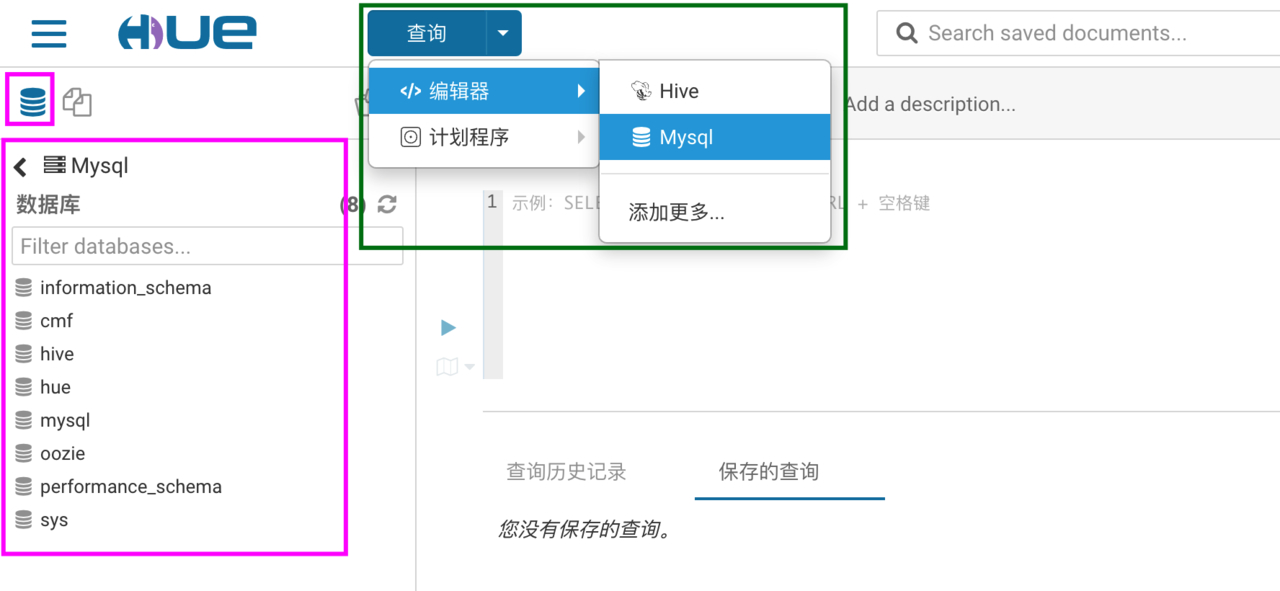【CDH6】Hue的安装及使用
Hue 的安装
HUE 是一个开源的 Apache Hadoop UI 系统,早期由 Cloudera 开发,它是基于 Python Web 框架 Django 实现,后来贡献给开源社区。它包括 3 个部分 hue ui,hue server,hue db。通过使用 Hue 我们可以通过浏览器方式操纵 Hadoop 集群,查看修改 hdfs 的文件,管理 hive 的元数据,运行 Sqoop,编写 Oozie 工作流等大量工作。Hue 的安装可以依赖 hive 和 oozie,所以这里先安装了 Hive 和 oozie。
-
选择集群,添加服务:
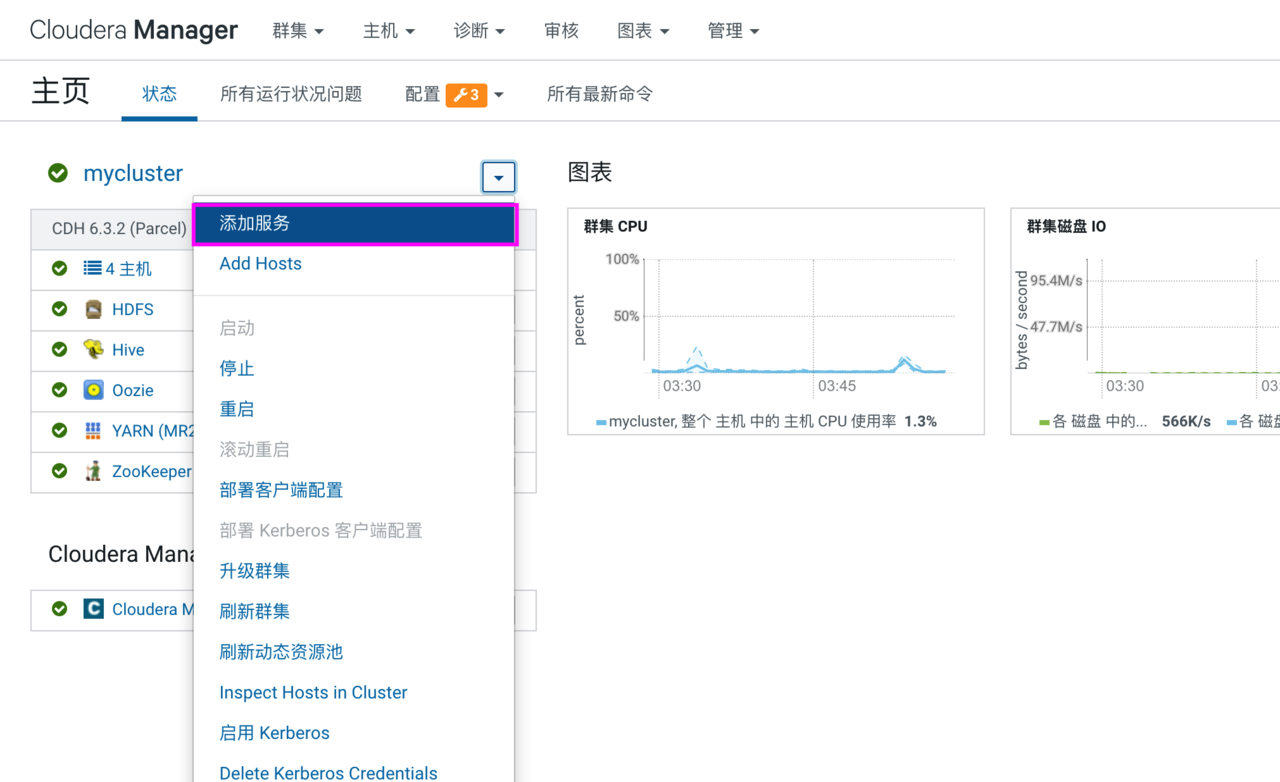
-
添加服务向导:
选择“hue”服务,点击“继续”:
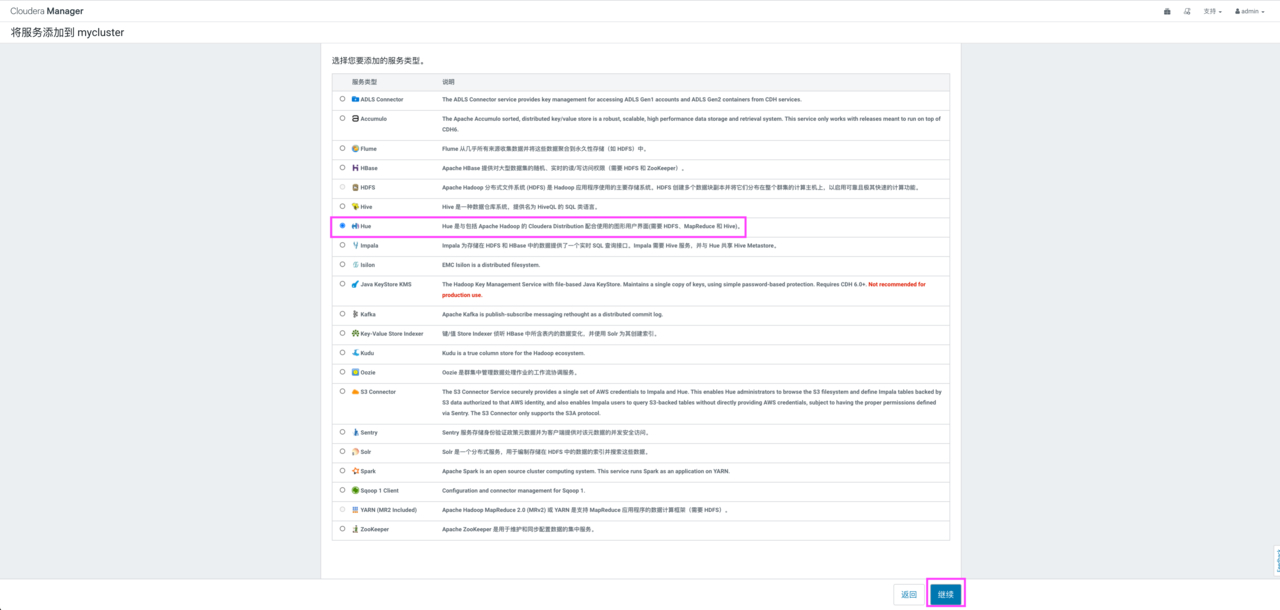
选择依赖,点击“继续”:
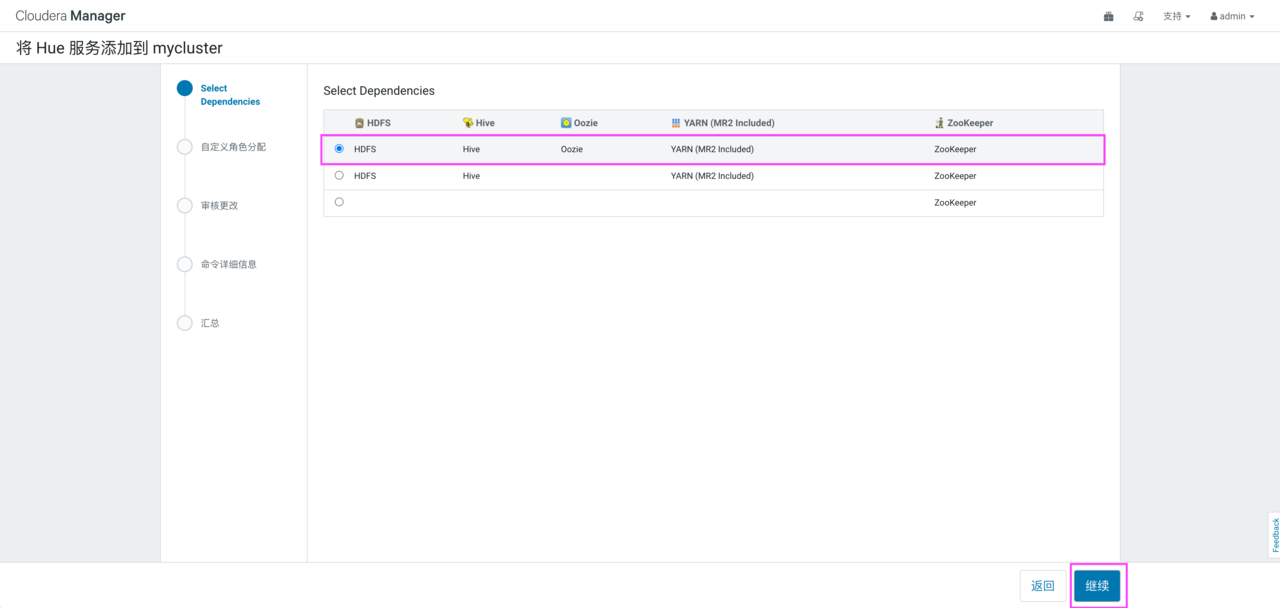
角色按照默认配置即可,点击“继续”,完成 hue 的安装
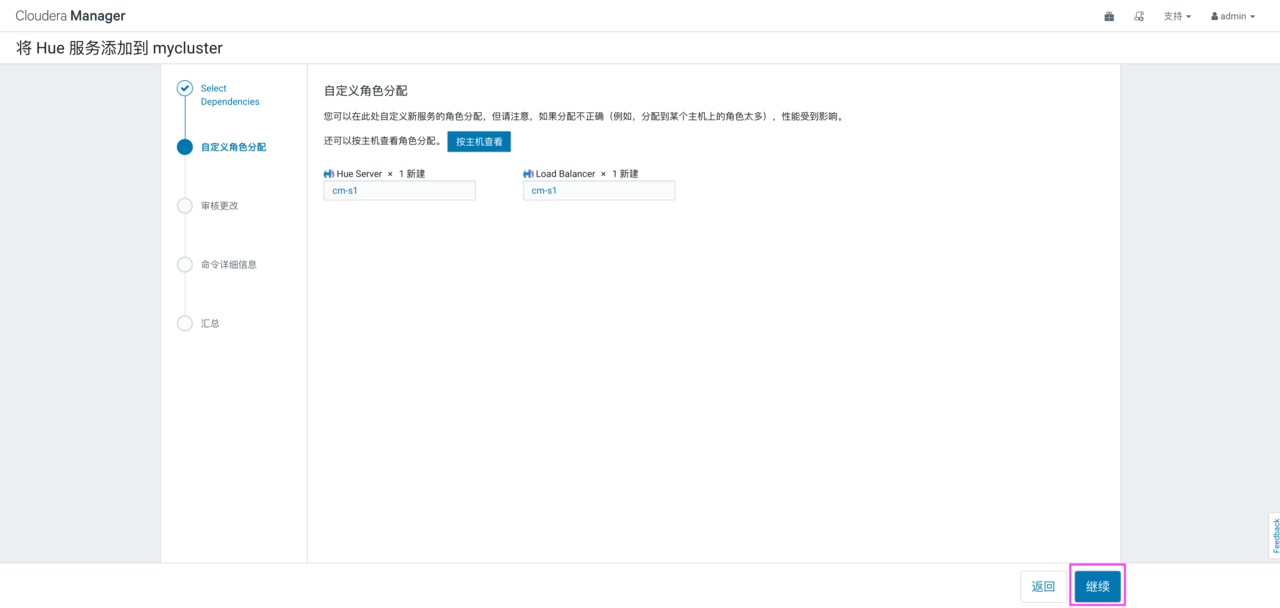
当点击“继续”后,需要给 hue 配置数据库,需要在 cm-s1 节点上连接 MySQL,执行创建数据库及分配权限语句:[root@cm-s1 ~]# mysql -hcm-s1 -pAz123456_ -e "create database hue DEFAULT CHARACTER SET utf8;grant all on hue.* TO 'hue'@'%' IDENTIFIED BY 'Az123456_';flush privileges;"在弹出的页面中选择数据库,填写用户名及密码,点击“测试连接”,测试数据库连接成功后,点击“继续”:
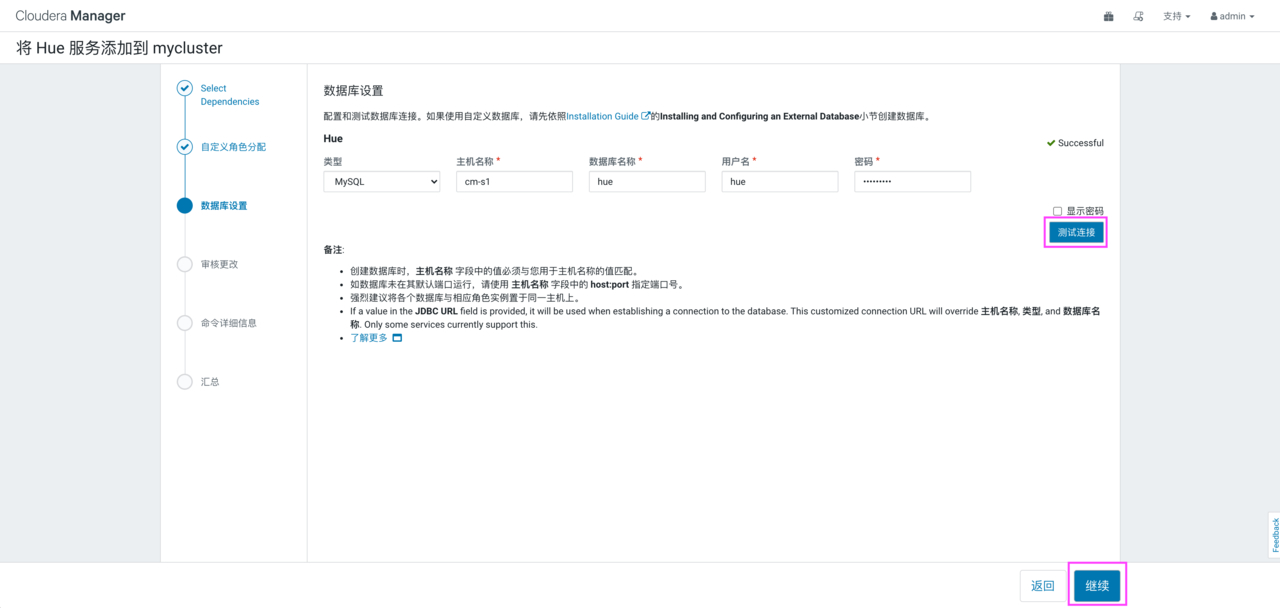
等待服务向导完成,点击“继续” -> “完成”,完成 hue 安装
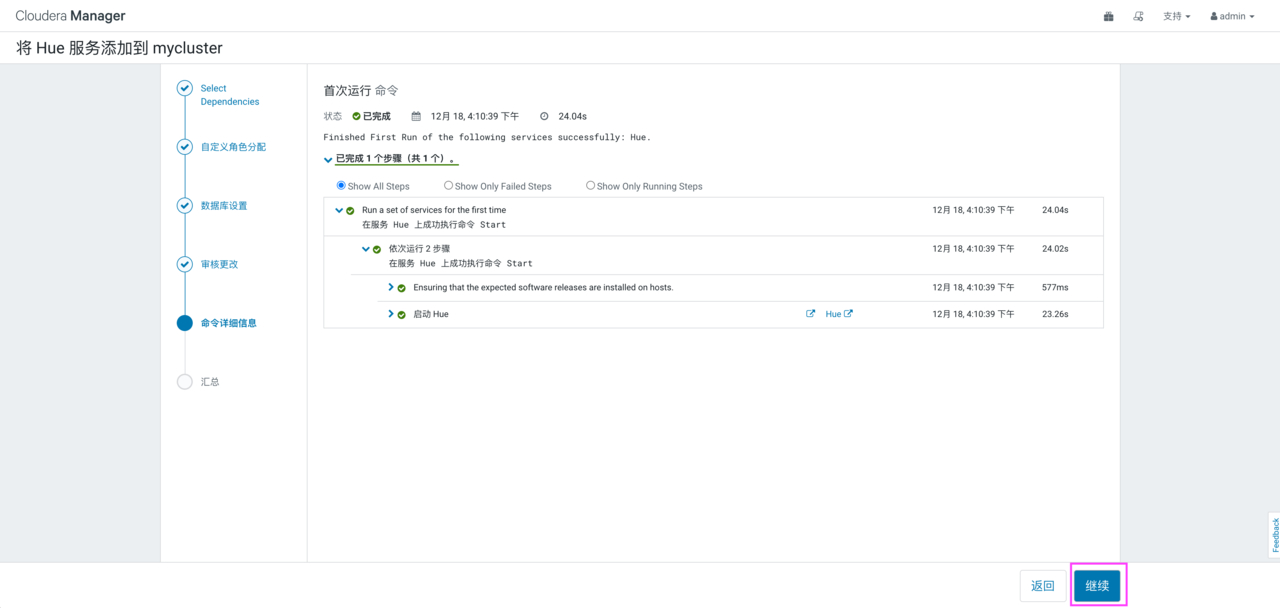
Hue 的使用
以上将 hue 安装在 cm-s1 节点上,这里登陆 hue 时,地址为:http://cm-s1:8889,首次登陆 hue 需要登陆 hue 的账号密码,这里输入 user:myhue,password:myhue。最好这里使用 hdfs 用户。因为 hdfs 用户可以操作 hdfs 中的文件,如果使用其他用户只能在当前用户的目录下创建文件。
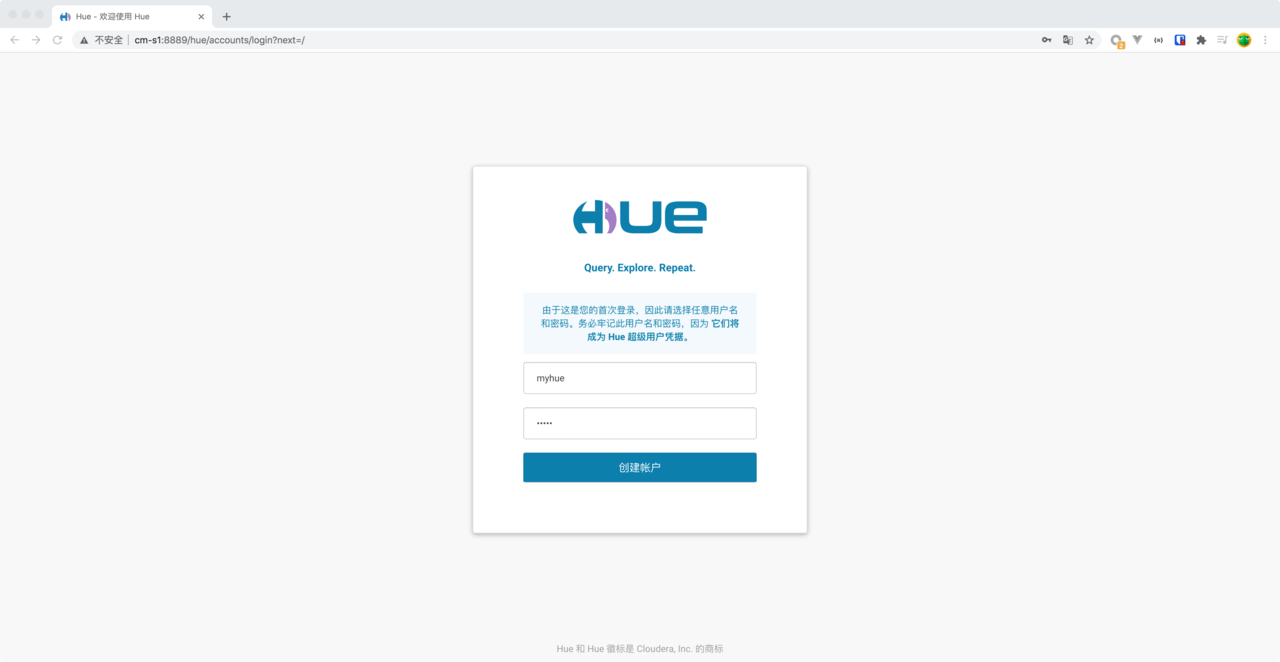
-
hue 创建用户
点击“管理用户”->“添加用户”可以创建用户,并且可以指定权限,是否在 HDFS 中创建主目录等。
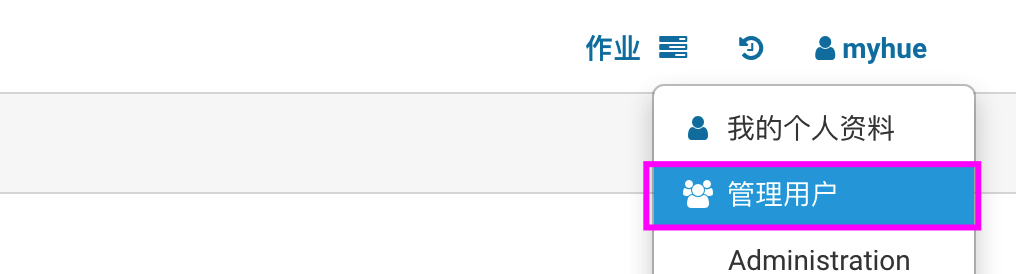
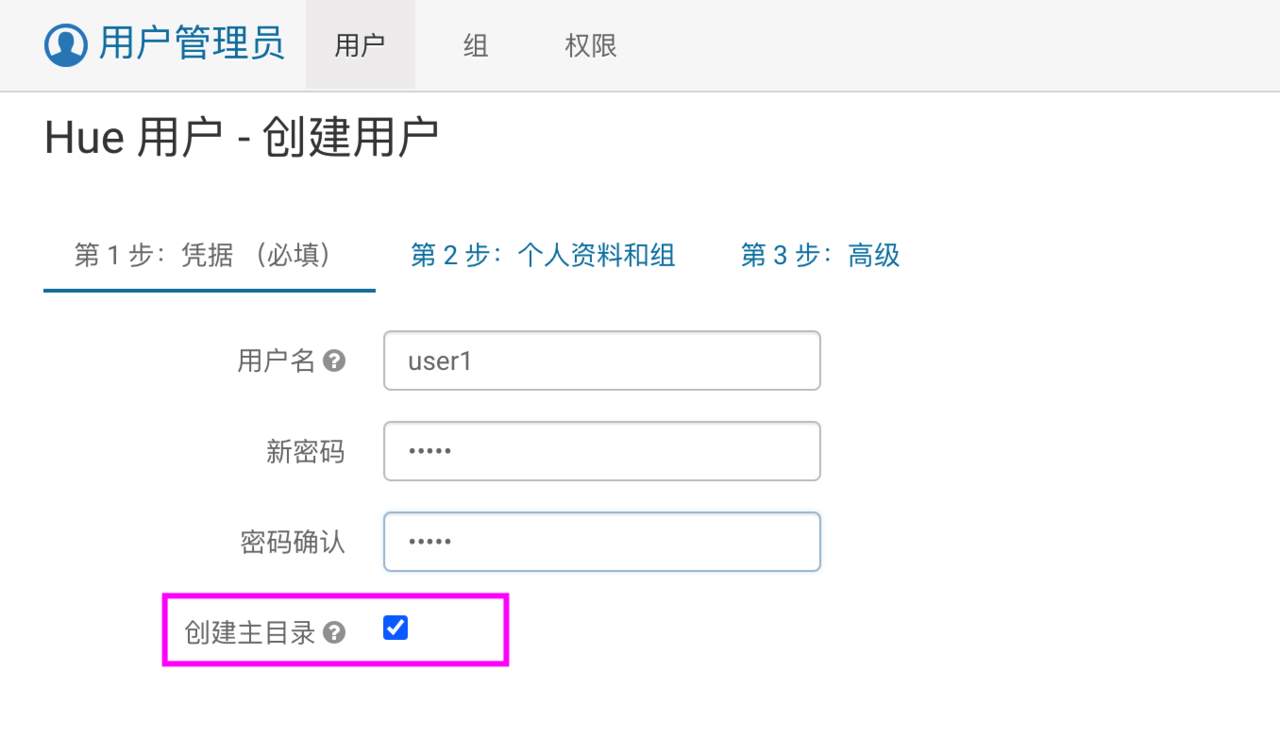
-
hue 操作 HDFS 文件
可以创建新的文件,也可以修改,最好 HDFS 中大文件不要在 hue 中操作。hue 中的用户默认是进入当前用户的主目录进行操作。
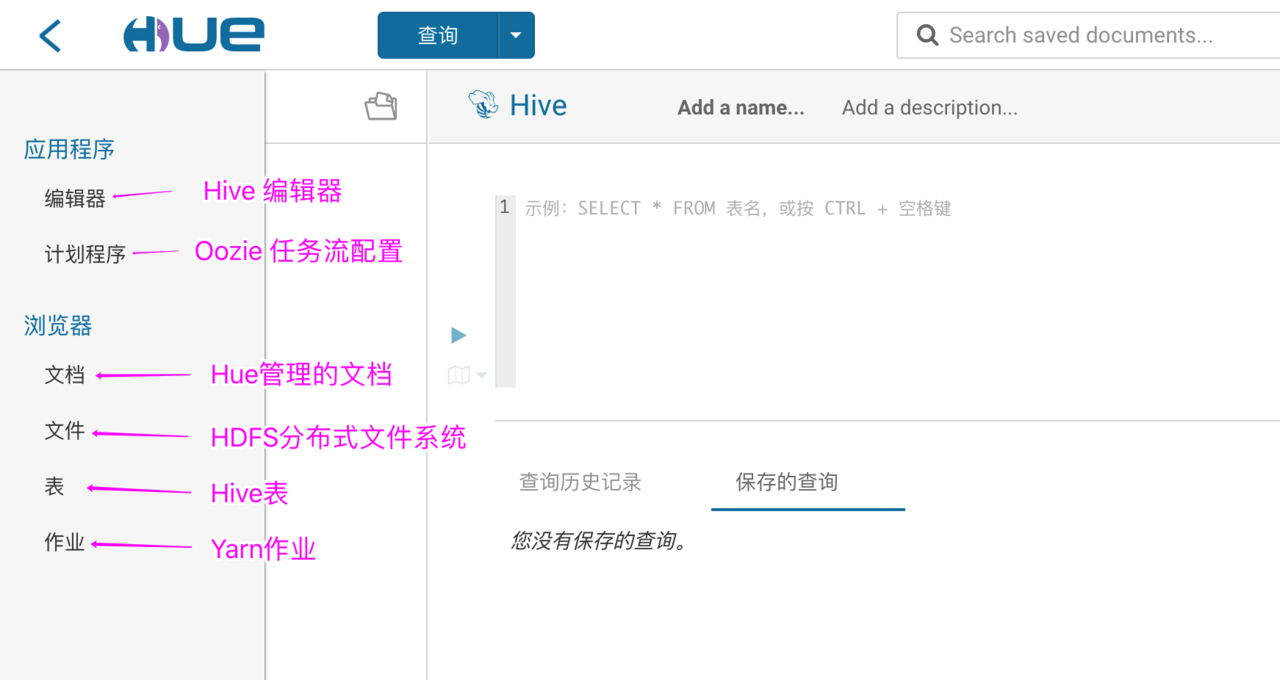
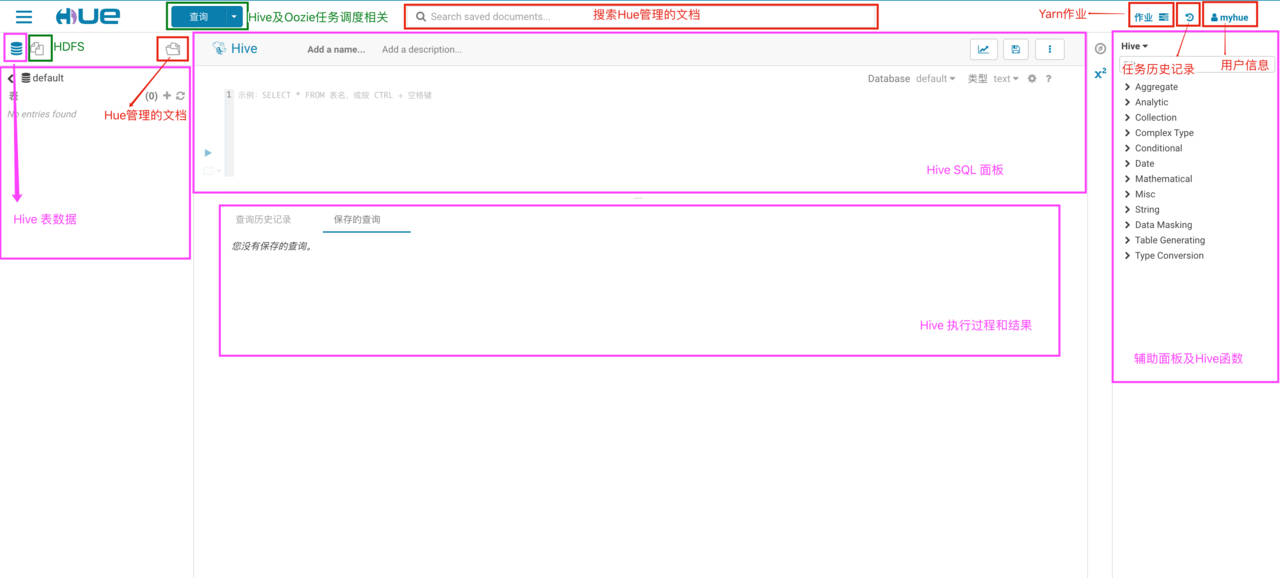
点击以上“文件”进入到 HDFS 文件系统,进行创建上传文件夹或者文件,还可以对文件进行编辑。
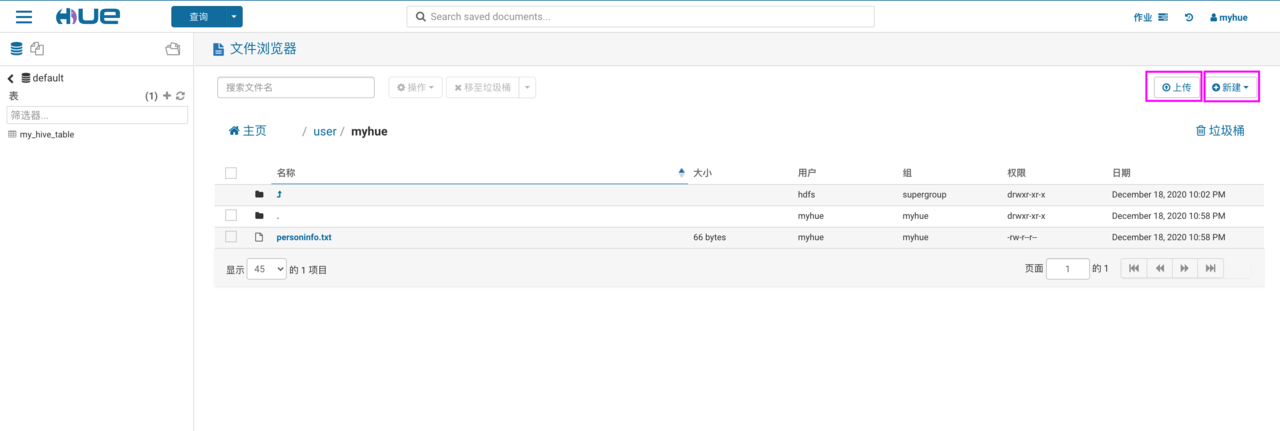
-
Hue 操作 hive 中的数据
登录 hue 之后,点击“查询” -> “编辑器” -> “Hive”,编写 SQL 创建 Hive 表:
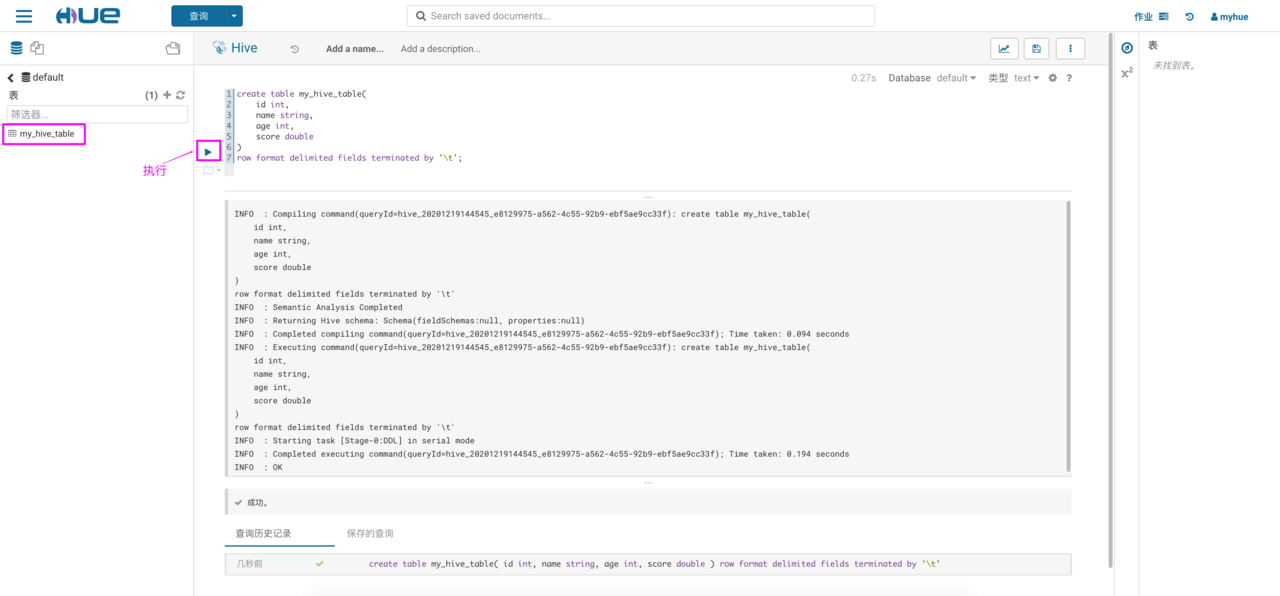
创建完成后,点击 hive 数据库刷新,可以看到刚才创建的 Hive 表,创建表完成之后,可以右键表找到“在浏览器中打开”,可以查询、导入、删除表等操作,导入数据时选择的数据可以是 HDFS 中也可以是本地中的文件数据:
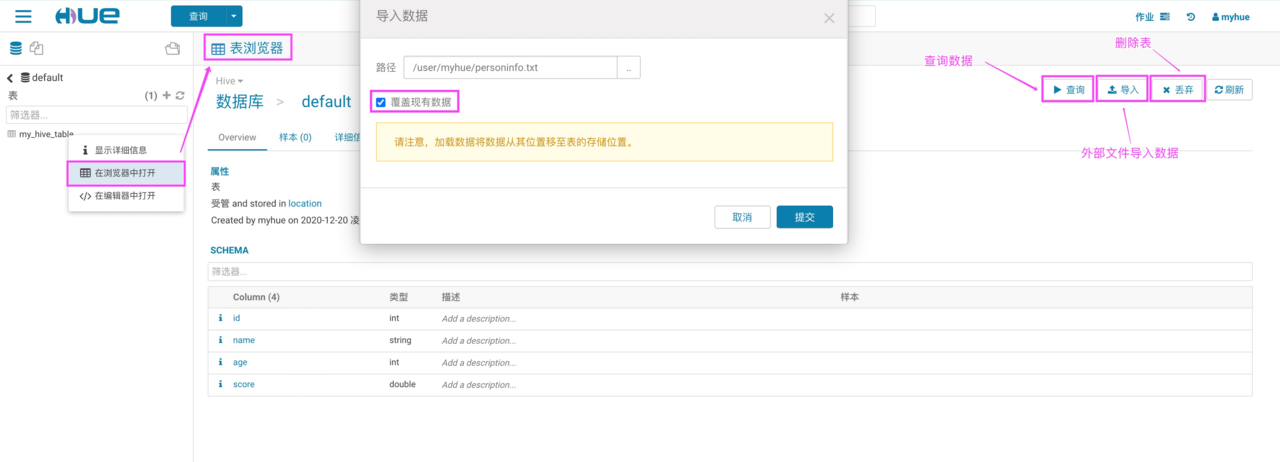
点击“提交”将 HDFS 中文件数据导入到表中。点击“查询”查询表中的数据,如下:
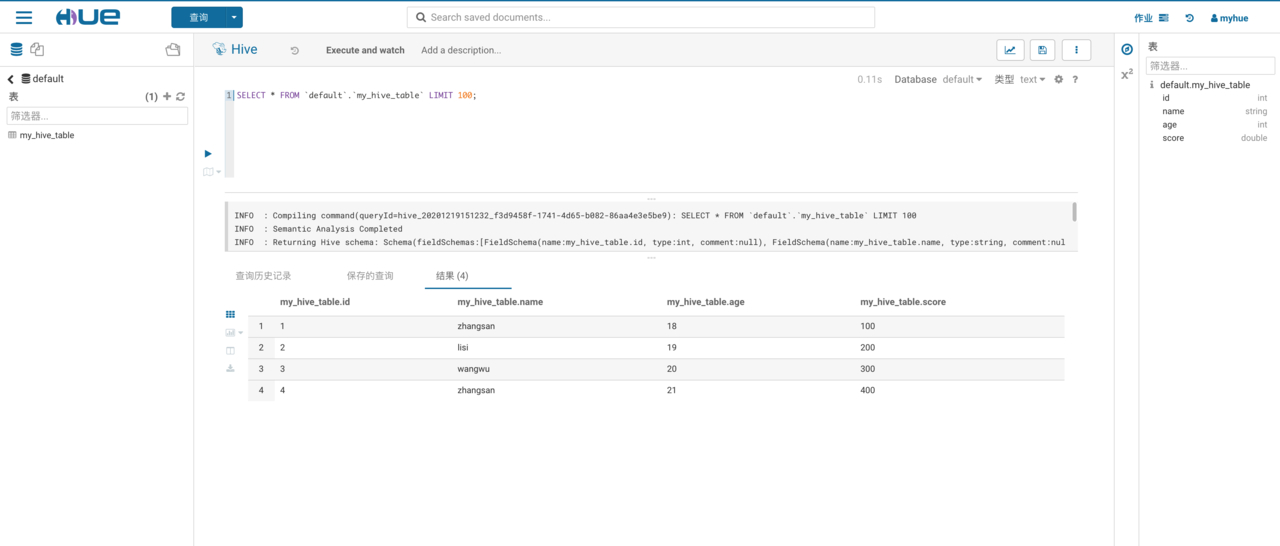
在 Hive SQL 面板中还可以查询数据,在查询编辑器中执行查询 SQL 语句:
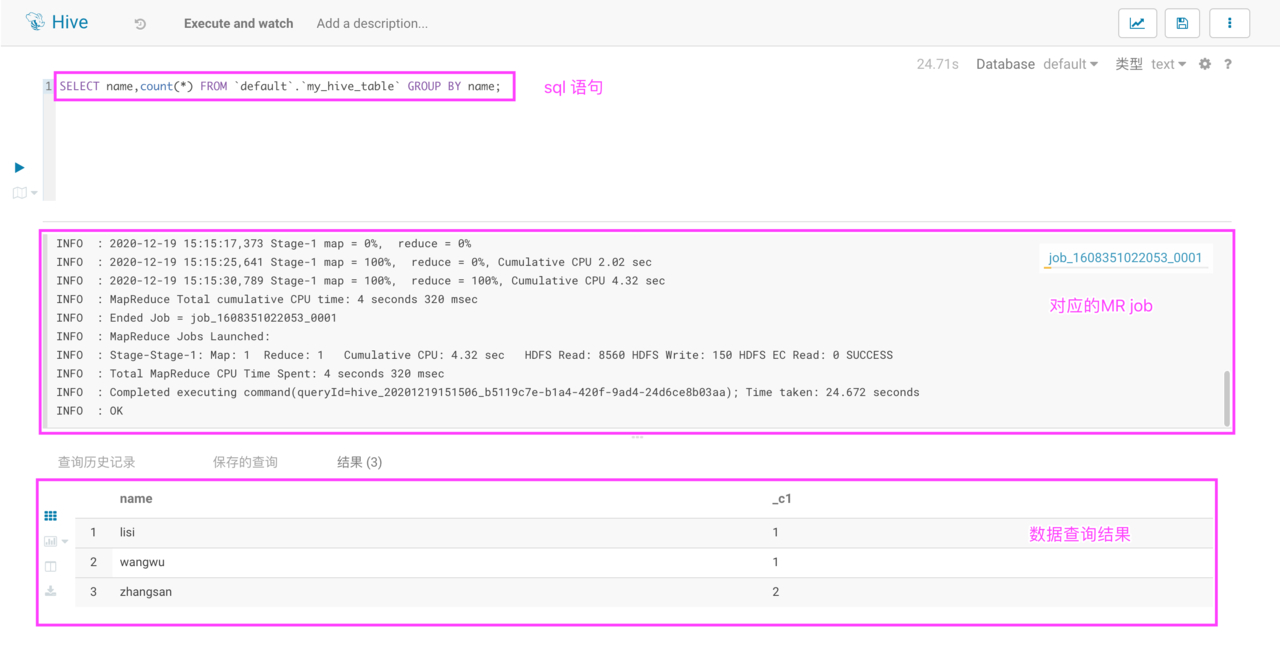
执行 SQL 语句之后,hql 转换成 MR 作业,可以点击“作业”查看任务:
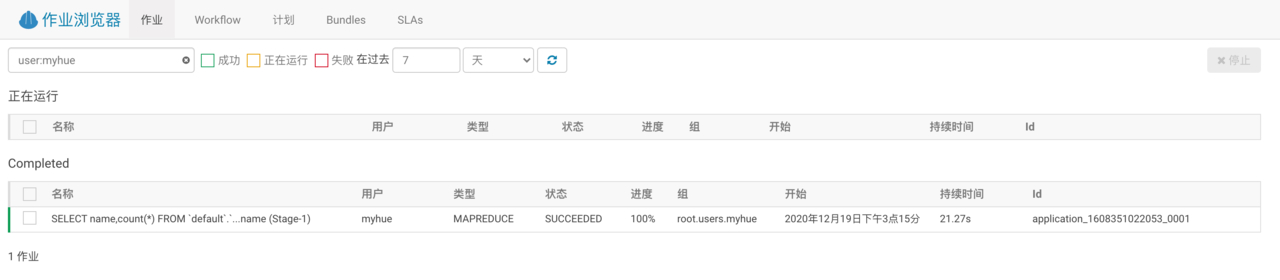
-
Hue 添加 RDBMS 数据库
hue 也支持 RDBMS 关系数据库的展示及操作。启动 Cloudera Manager 登录 Hue 之后,在配置中搜索“hue_safety_valve.ini”配置项,配置如下内容,保存更改:[librdbms] [[databases]] [[[mysql]]] nice_name="all mysql databases" engine=mysql host=cm-s1 port=3306 user=root password=Az123456_ options={ "init_command":"SET NAMES 'utf8'"} [notebook] [[interpreters]] [[[hive]]] name=Hive [[[mysql]]] name=Mysql interface=rdbms [[[java]]] name=Java interface=oozie [[[spark2]]] name=Spark interface=oozie [[[shell]]] name=Shell interface=oozie [[[sqoop1]]] name=Sqoop1 interface=oozie [[[distcp]]] name=Distcp interface=oozie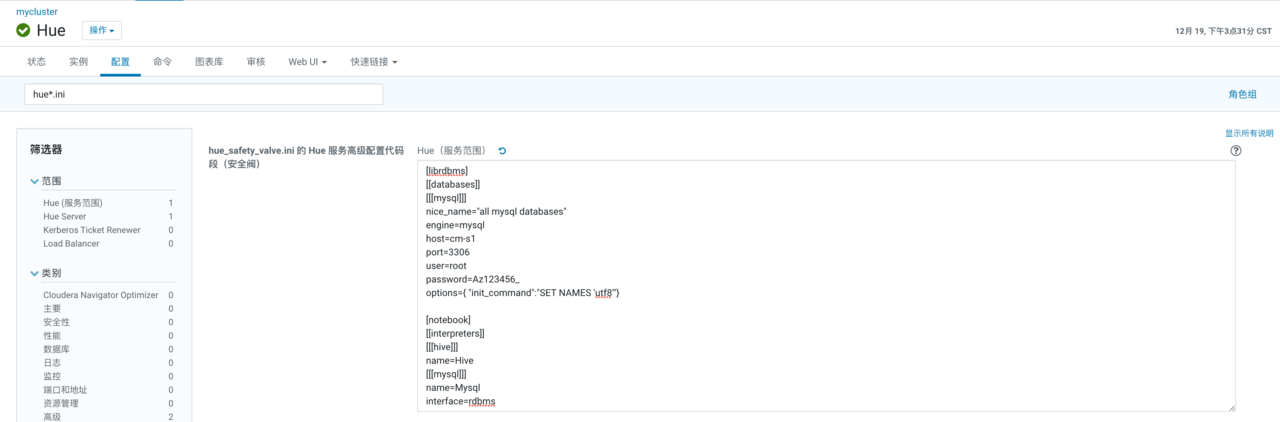
以上参数中,nice_name 指定在 hue 中显示的连接名称。name 指定连接的 MySQL 数据库名称,不指定这个参数,将默认显示全部的数据库。engine 指定 MySQL 数据库类型。host 指定数据库地址。port 指定数据库端口号。user 指定连接用户名。password 指定密码。options 中指定的“init_command”指定数据库编码为 utf8,防止有中文时乱码。
此外,在配置“[notebook]”时,可以只需要配置 Hive 与 MySQL 即可。以上配置完成之后,重启 hue。重新进入 hue webui 中,点击“查询”->“编辑器”,可以看到“MySQL”标签,点击在主页右侧“SQL”中也会出现对应的 MySQL 中的数据库及表信息。